システム管理者であり、システムパフォーマンスのベンチマークと監視を担当している場合は、このタスクを実行するための最適なツールを知っている必要があります。 Collectlは、現在のシステムステータスを説明するパフォーマンスデータを収集するために使用できる軽量のパフォーマンス監視ツールです。他の監視ツールと比較して、collectlは、CPU、ディスク、メモリ、ネットワーク、ソケット、tcp、inode、infiniband、lustre、memory、nfs、processes、quadrics、slabs、buddyinfoなどのさまざまなタイプのシステムリソースに関する情報を収集します。インタラクティブに、またはデーモンとして実行でき、キャプチャされたデータを記録および再生する機能があります。また、さまざまなファイル形式でデータをエクスポートすることもできます。
このチュートリアルでは、Ubuntu20.04にCollectlをインストールして使用する方法を説明します。
- Ubuntu20.04を実行しているサーバー。
- ルートパスワードはサーバーで構成されています。
Collectlをインストール
デフォルトでは、CollectlパッケージはUbuntuのデフォルトリポジトリで利用できます。次のコマンドを実行してインストールできます:
apt-get install collectl -y
以下に示すように、Collectlコマンドの各オプションの簡単な説明:
- C: CPU情報。
- D: ディスク情報。
- E: ファン、電力、温度などの環境データ
- F: NFSデータ。
- J: 割り込み。
- L: ファイルシステム情報。
- N: ネットワーク情報。
- X: 相互接続。
- Y: システムオブジェクトキャッシュ。
- Z: プロセス情報。
Collectlの使用方法
オプションなしでCollectlコマンドを実行すると、CPU、ディスク、およびネットワークの統計情報が人間が読める形式で出力されます。
collectl
次の画面が表示されます。
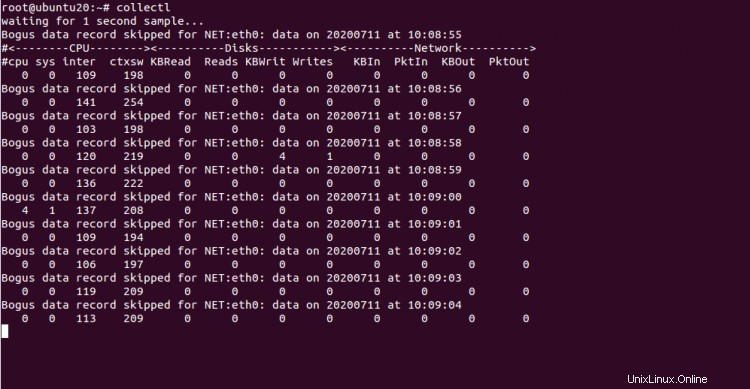
すべてのサブシステムの統計を出力する場合は、-allオプションを指定してコマンドを実行します。
collectl --all
次の画面が表示されます。
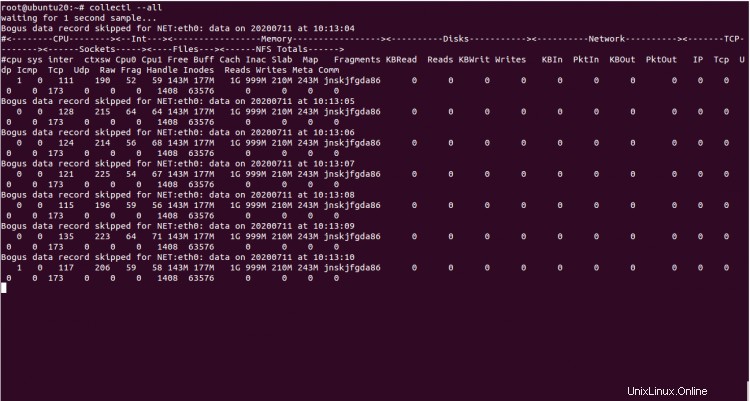
Collectlコマンドを最上位のユーティリティとして使用するには、次のコマンドを実行します。
collectl --top
次の画面が表示されます。
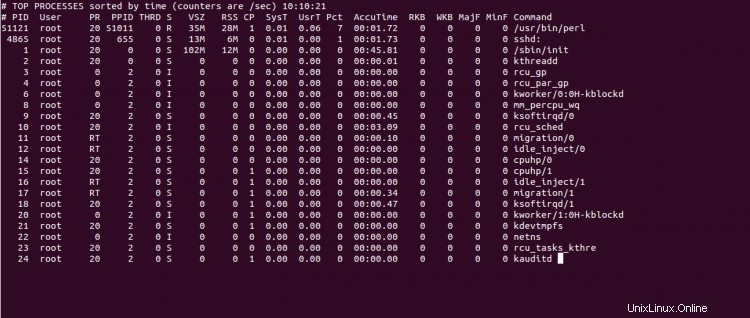
すべてのリソースを一緒に監視する場合は、次のコマンドを実行します。
collectl -scmd
次の画面が表示されます。
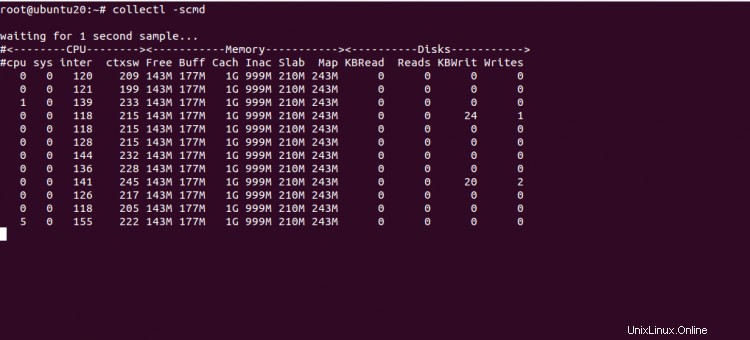
システムのメモリ使用量を表示するには、-smオプションを指定してコマンドを実行します。
collectl -sm
次の画面が表示されます。
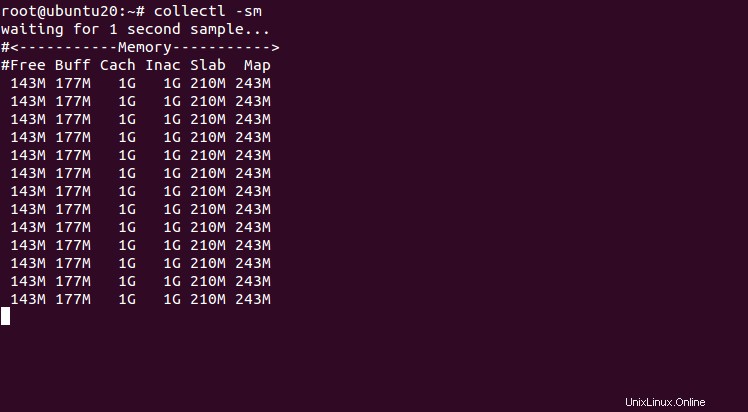
次のコマンドを使用して、CPU、ディスク、およびネットワークデータの情報を表示できます。
collectl -scdn
次の画面が表示されます。
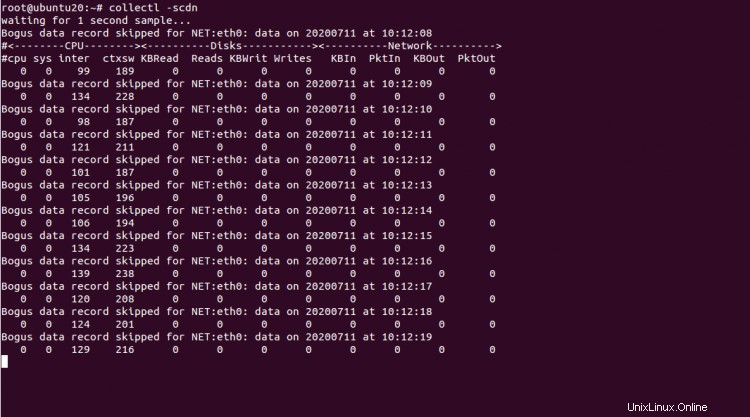
TCPとCPUに関する情報を取得するには、次のコマンドを実行します。
collectl -stc
次の画面が表示されます。
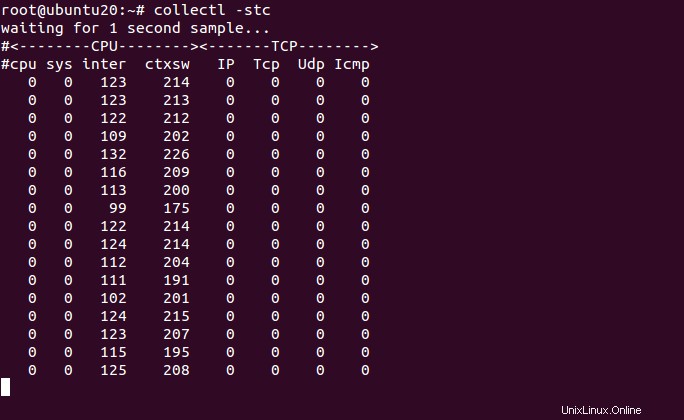
システム内のプロセスに関する情報を取得するには、次のコマンドを実行します。
collectl -c1 -sZ -i:1
次の画面が表示されます。
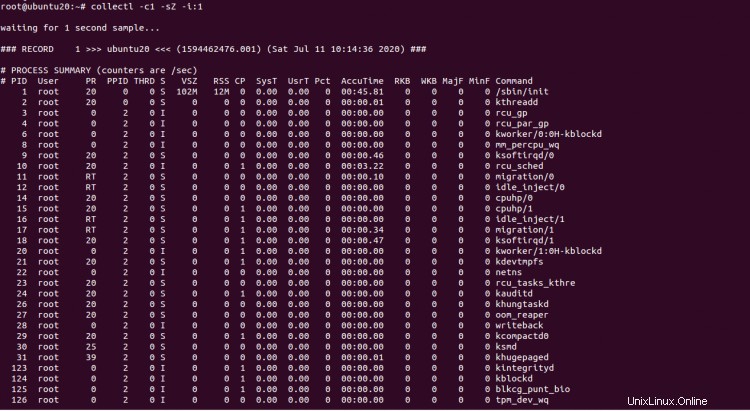
上記のガイドでは、Collectlコマンドラインユーティリティを使用してシステムパフォーマンスを監視する方法を学習しました。これがパフォーマンス関連の問題のトラブルシューティングに役立つことを願っています。